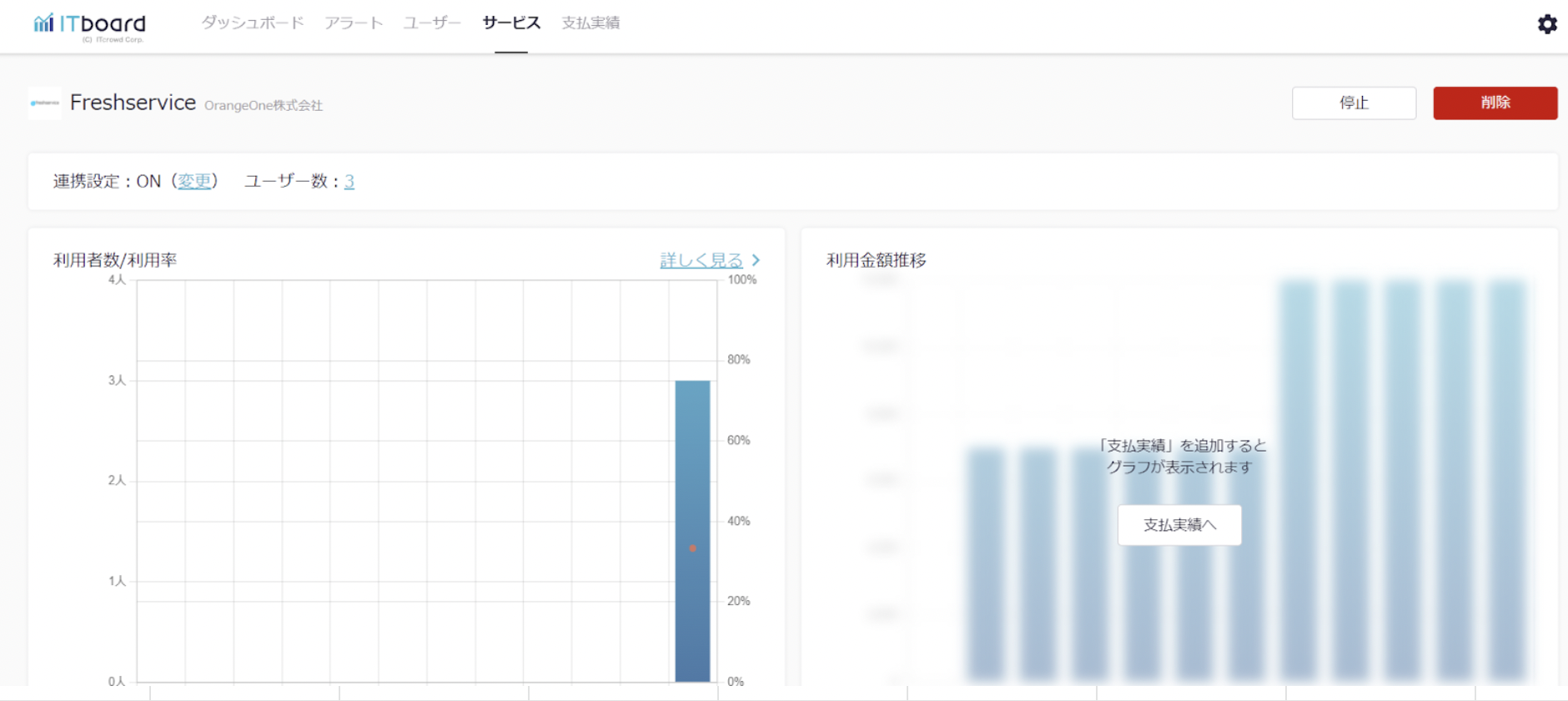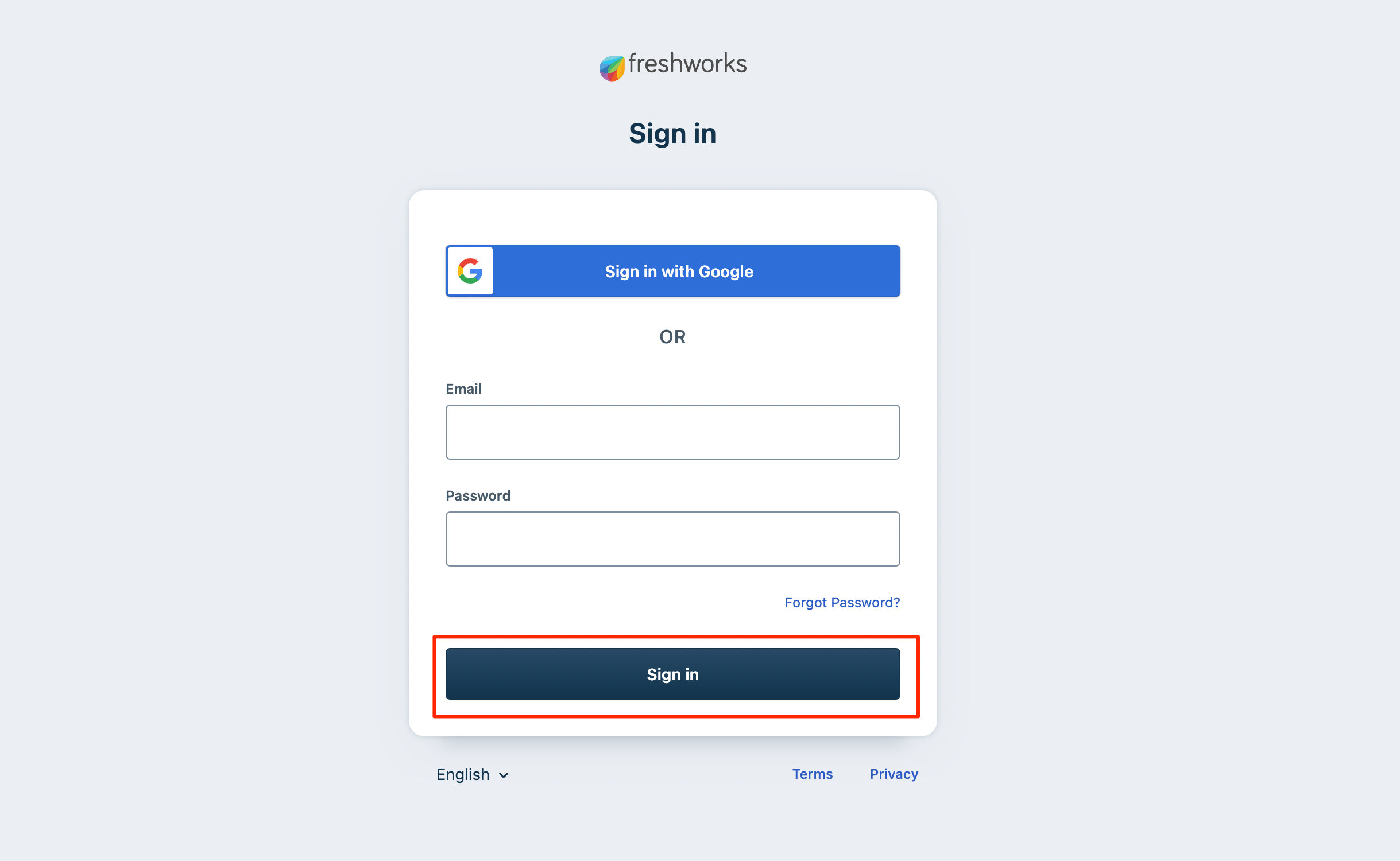サービス連携マニュアル
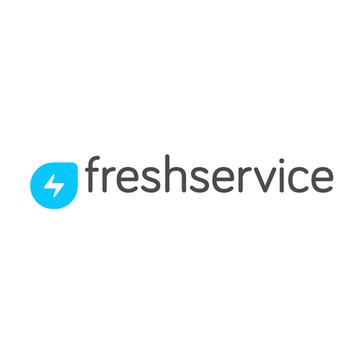
Freshserviceを連携する
ITboardのアプリ連携ページでFreshserviceを連携する手順です。
2.サブドメインを確認する
左下のアプリアイコンを押下します。
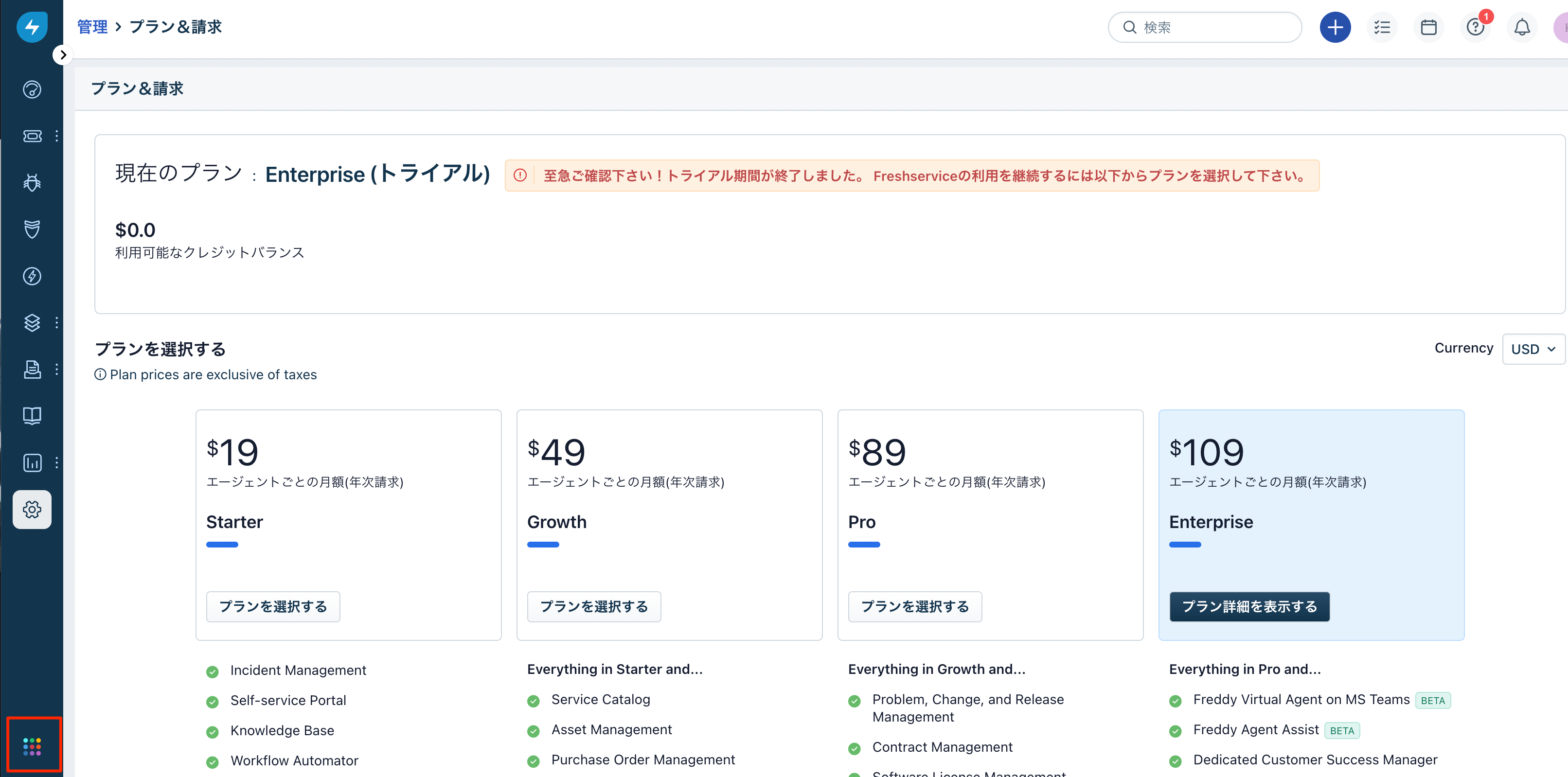
Freshserviceのサブドメインをコピーし保管します。
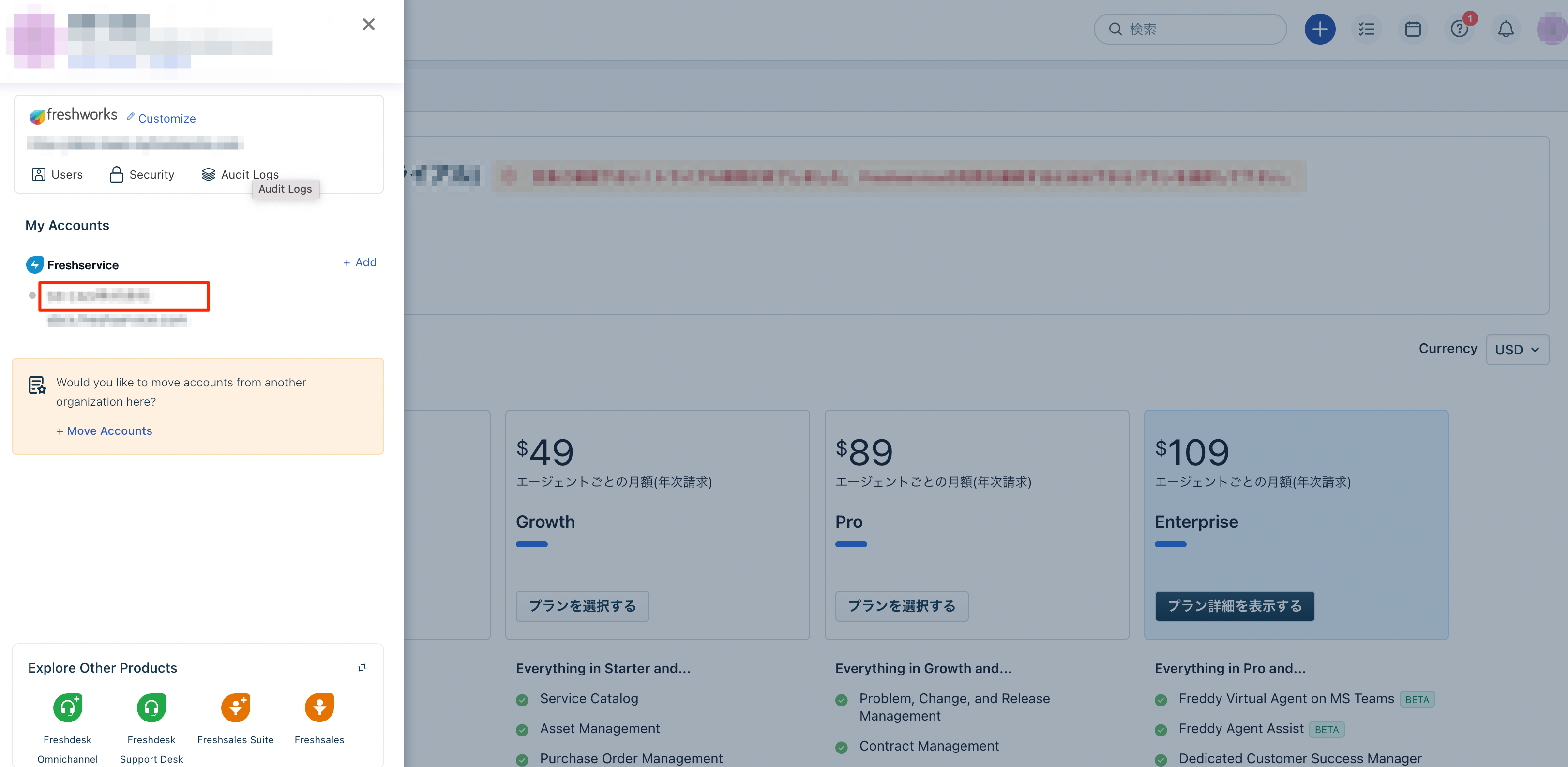
3.APIキーを確認する
右上の『ユーザアイコン』 を選択し 、『プロフィール設定』を押下します。
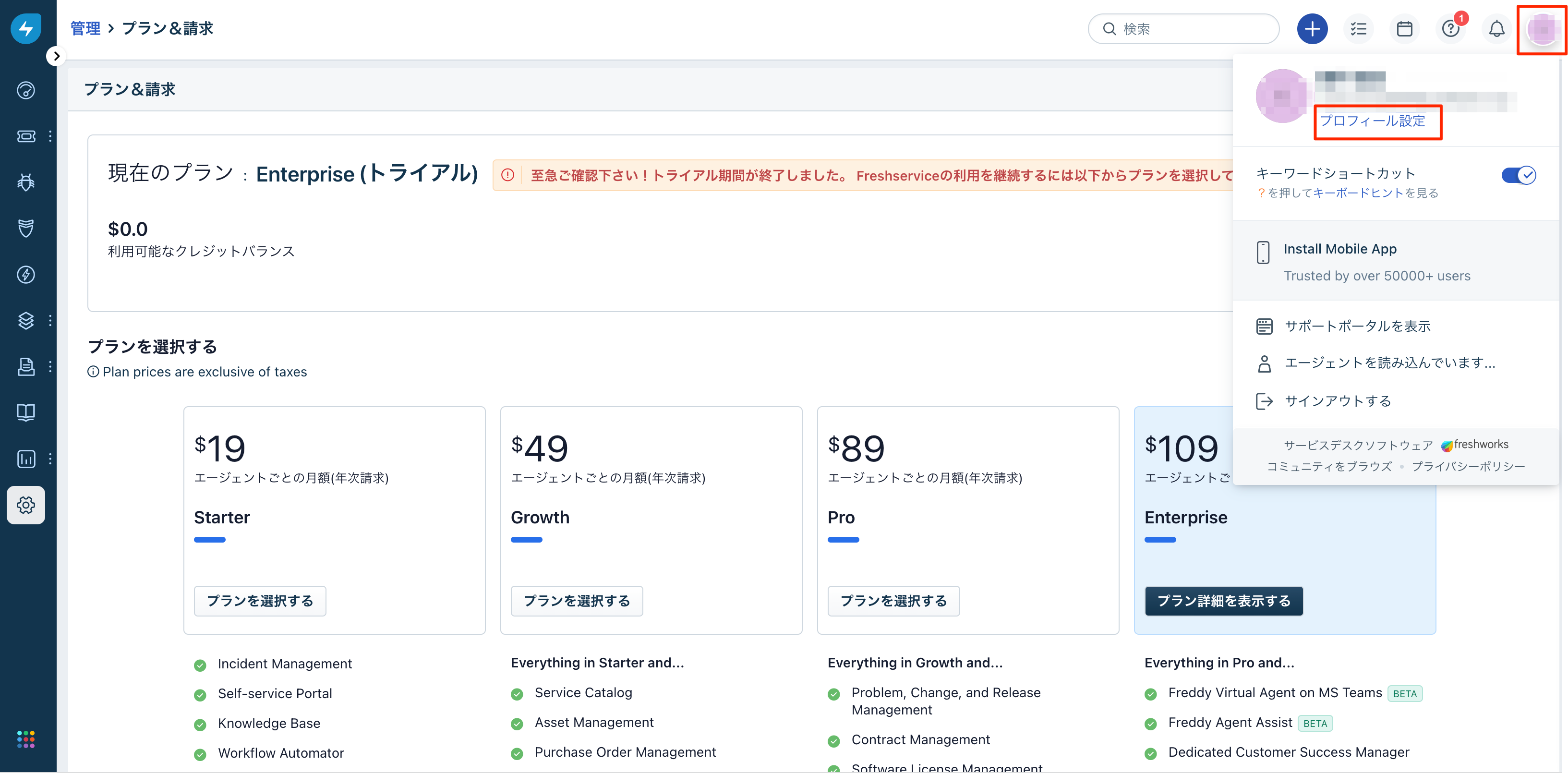
右サイドバーのAPIキーをコピーし保管します。
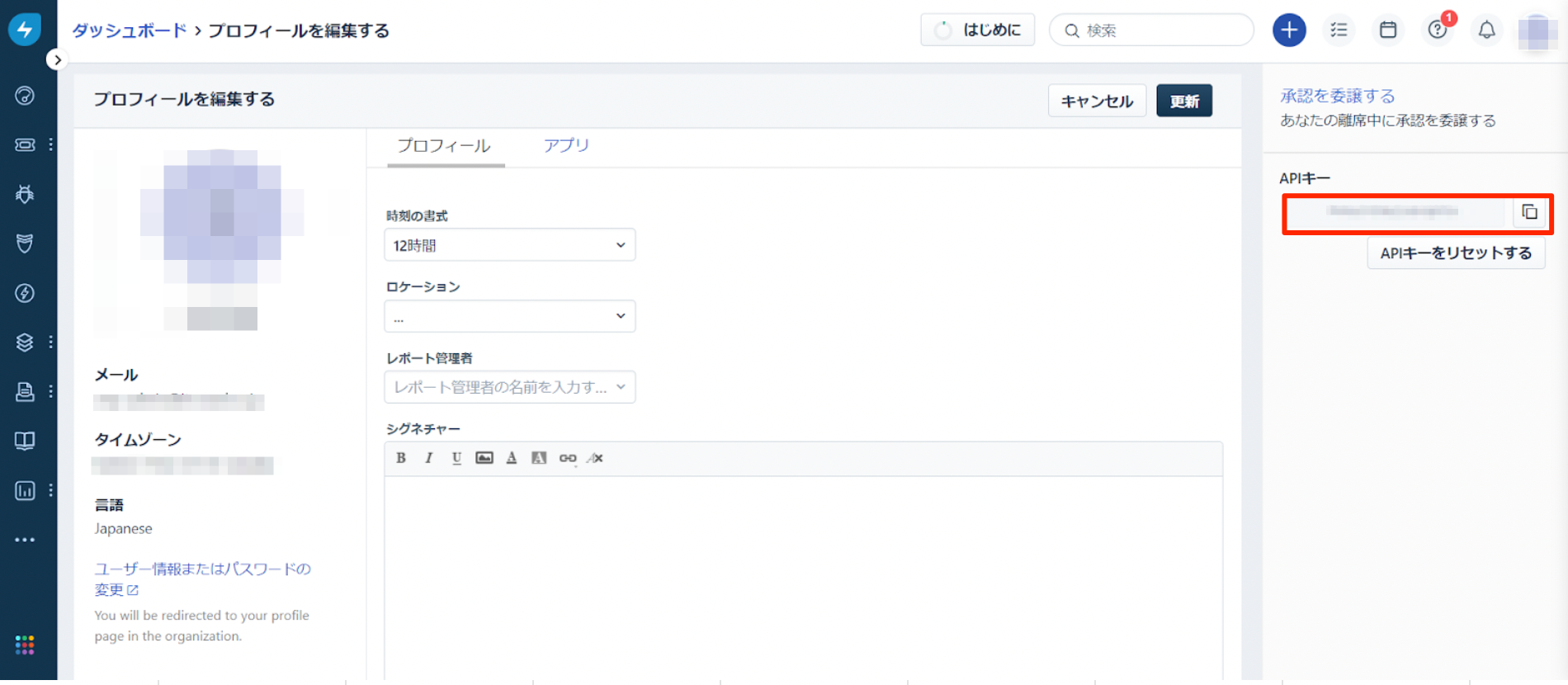
4.ITboardでサービス選択からFreshserviceを追加する
サイドメニューから『サービス』を選択し、『サービスを追加』ボタンを押下します。
その後、下画像のようなモーダルが出現しますので、入力欄にサービス名である「Freshservice」と入力します。
出てきた検索結果から『Freshservice』を選択します。
その後、下画像のようなモーダルが出現しますので、入力欄にサービス名である「Freshservice」と入力します。
出てきた検索結果から『Freshservice』を選択します。
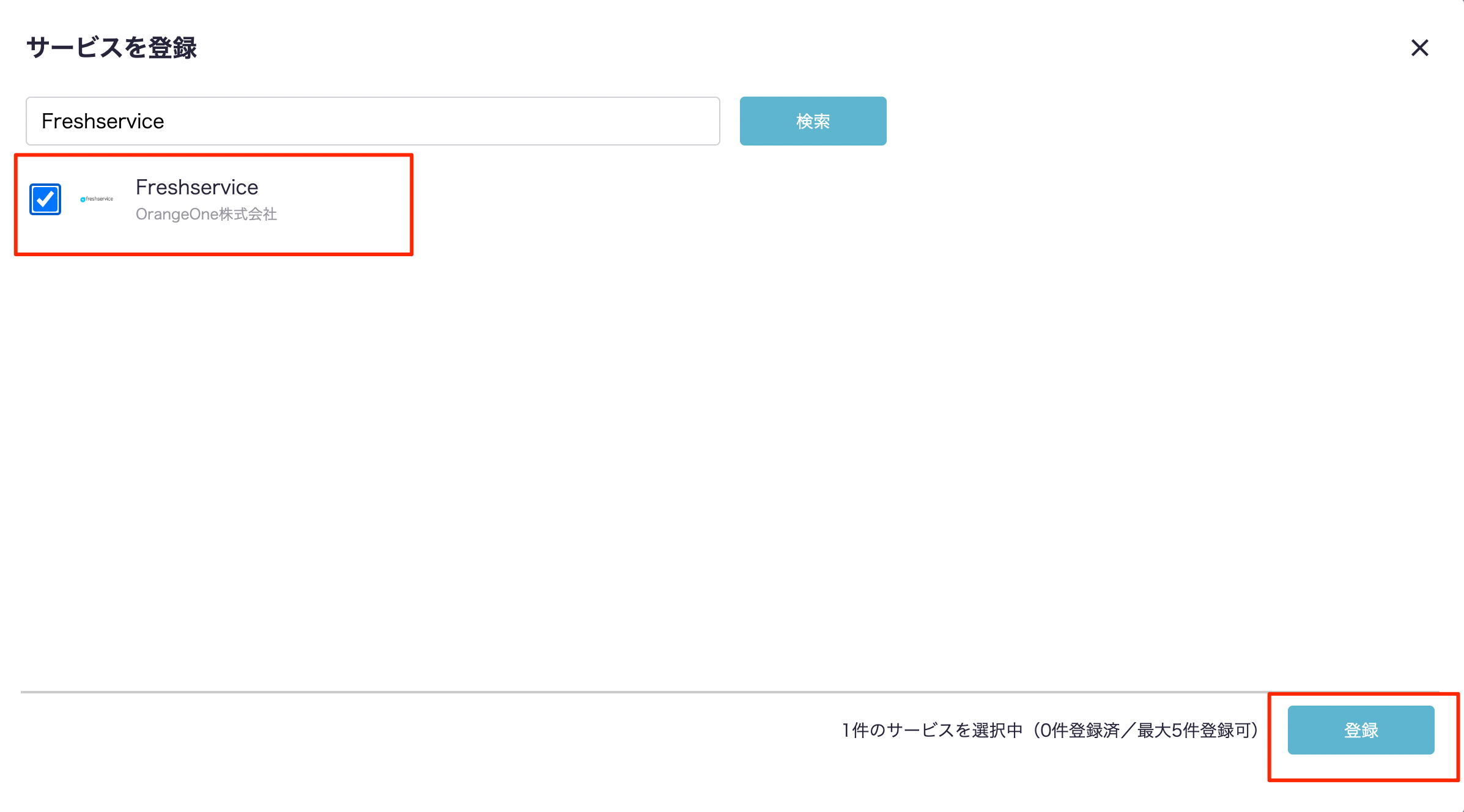
登録確認のモーダルが出現するので、『登録』ボタンを押下します。
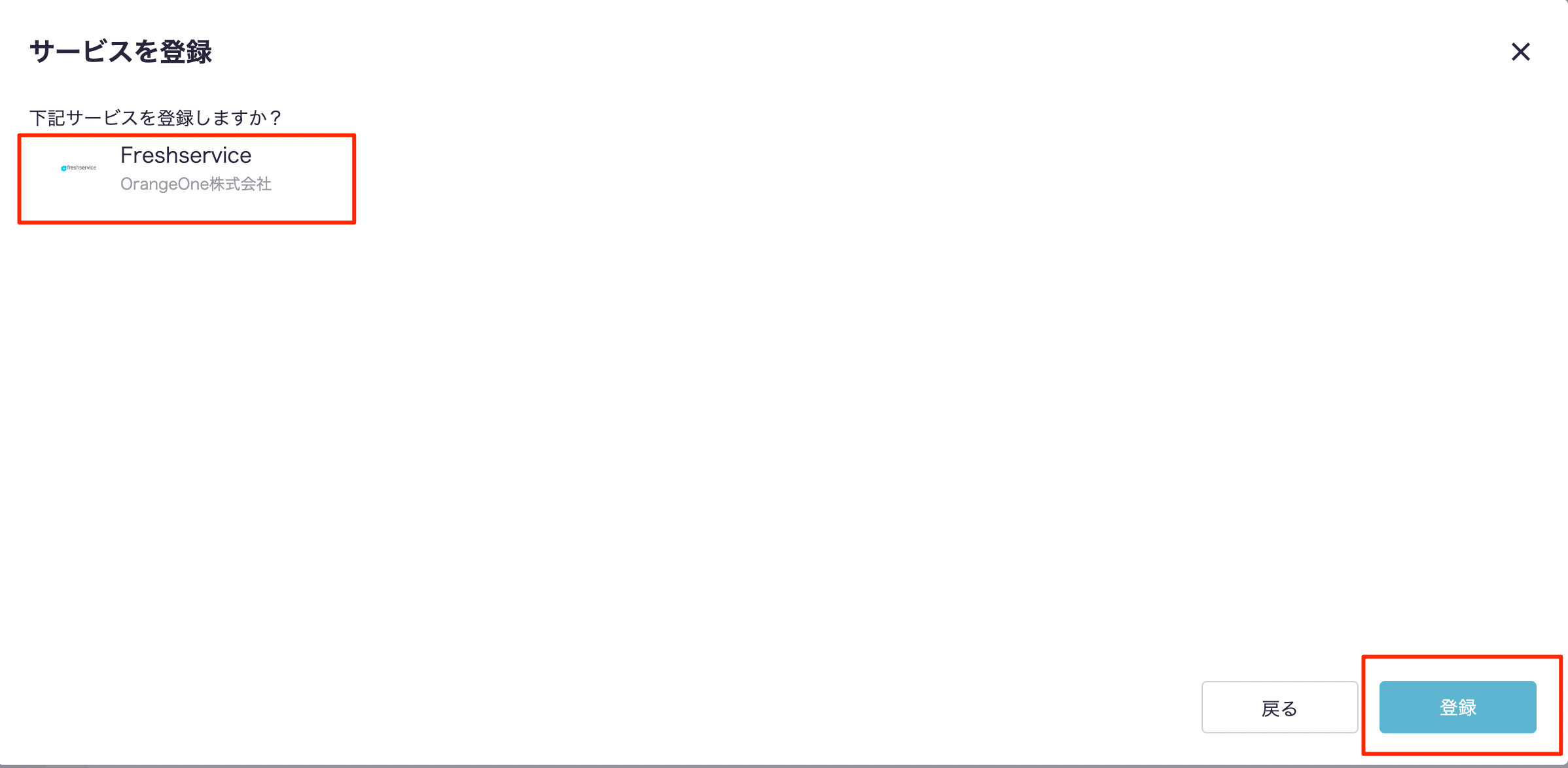
サービス詳細画面に遷移しますので、サービス連携を行いましょう。
5.ITboardでサービス詳細からサービス連携を行う
連携設定の『変更』リンク、または『連携設定へ』ボタンを押下します。
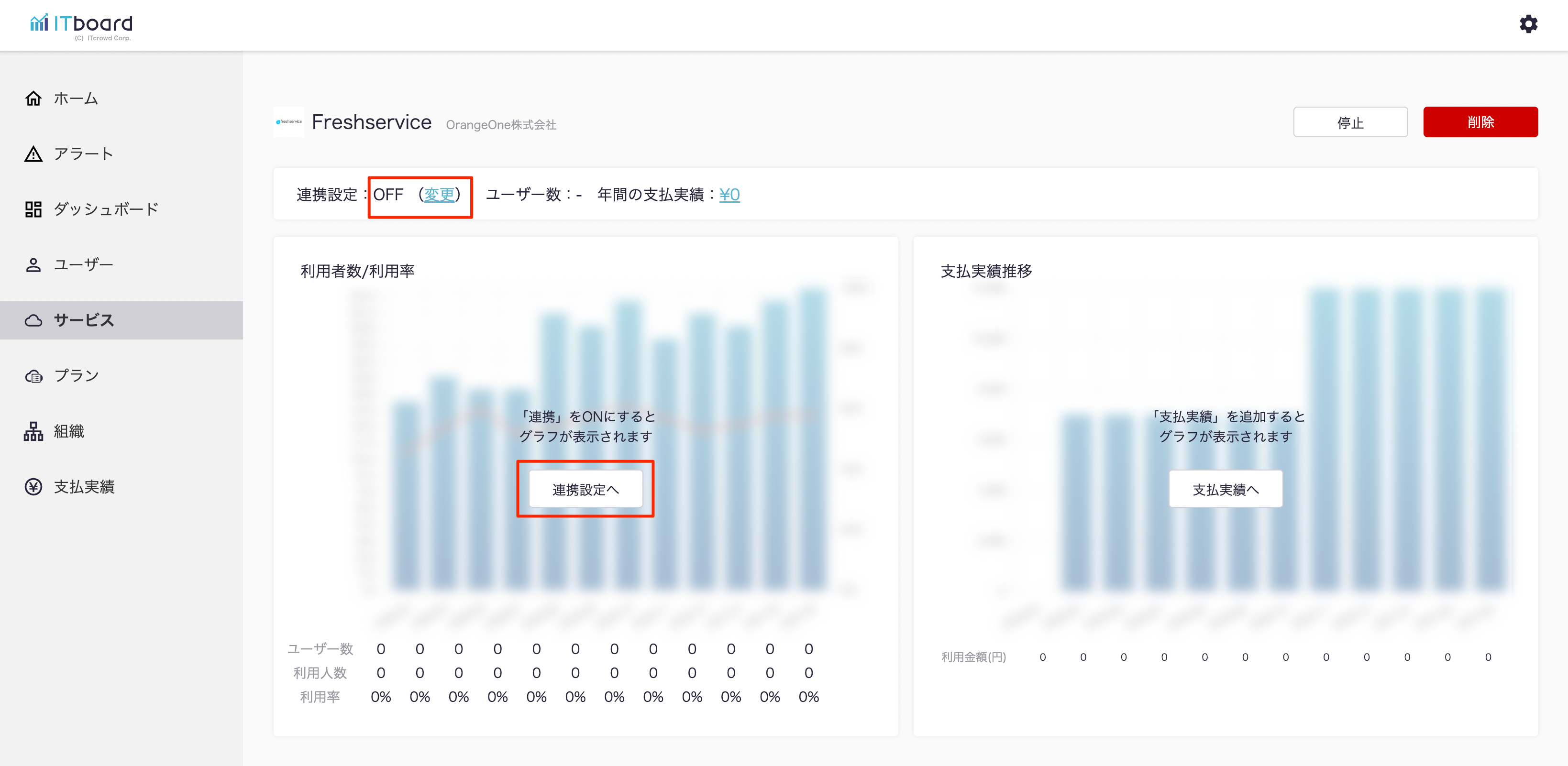
Freshserviceの連携設定モーダルが出現するので、サブドメインとAPIキーを入力し『設定』ボタンを押下します。
※サブドメインは 2.サブドメインを確認する でコピーしたサブドメインを入力して下さい。
※APIキーは 3.APIキーを確認する でコピーしたAPIキーを入力して下さい。
※サブドメインは 2.サブドメインを確認する でコピーしたサブドメインを入力して下さい。
※APIキーは 3.APIキーを確認する でコピーしたAPIキーを入力して下さい。
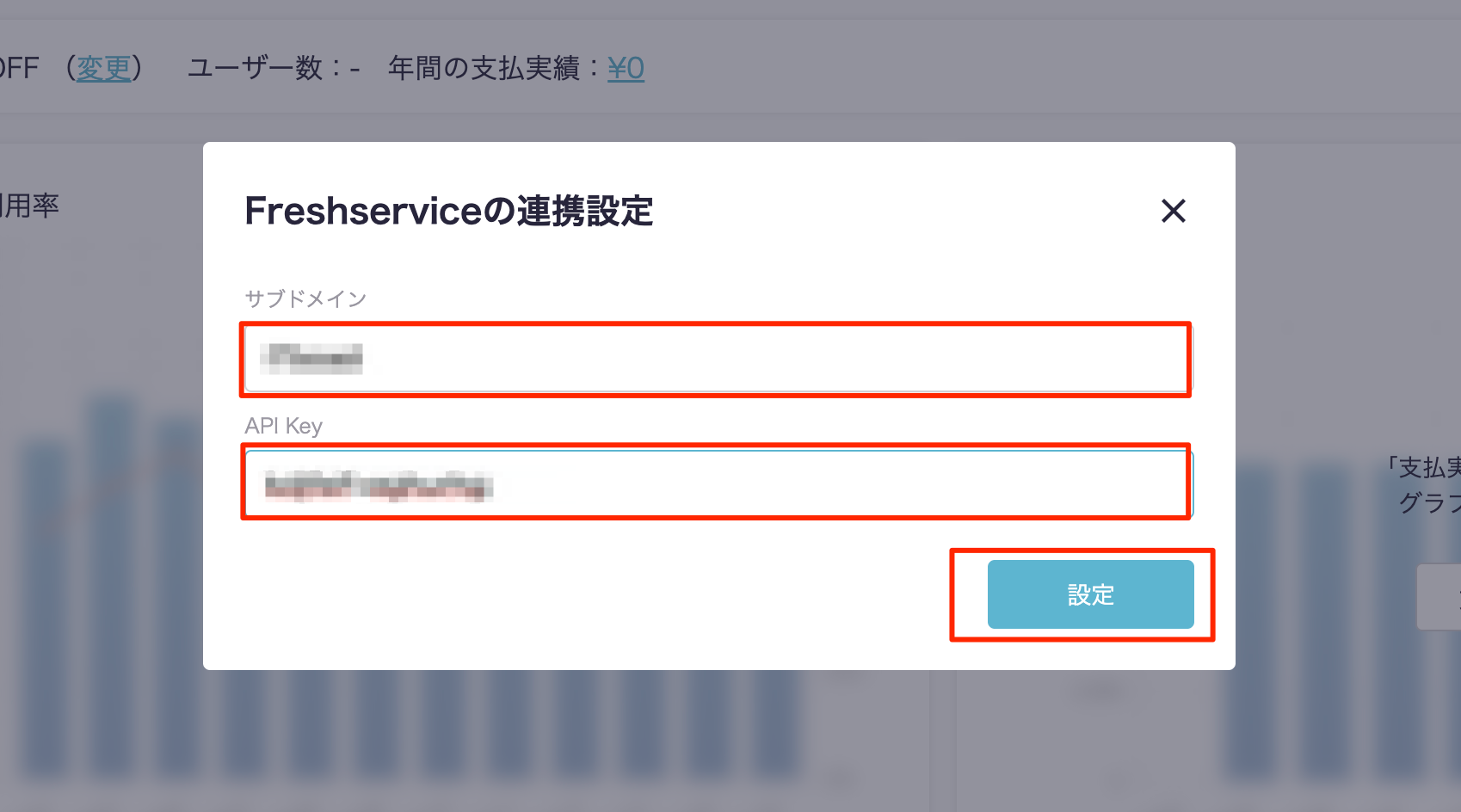
6.ITboardとFreshserviceが連携される
ITboardのサービス詳細画面に戻りますので、そこで「連携設定: ON」になり、「利用者数/利用率」のグラフが見られるようになっていれば、連携成功です。